Combinaison de cotes
Pour contraindre totalement une pièce, vous devez souvent appliquer la même cote et la même tolérance géométrique à deux ou plusieurs fonctions. Vous pouvez maintenant combiner plusieurs cotes et tolérances géométriques en une seule au moyen du menu contextuel.
Pour combiner des cotes de positionnement:
Ouvrez un modèle comprenant des cotes à combiner. Vous pouvez, par exemple, combiner les trois cotes illustrées ci-dessous en une seule.
Lorsque vous combinez des cotes de positionnement, elle doivent toutes avoir la même fonction initiale.
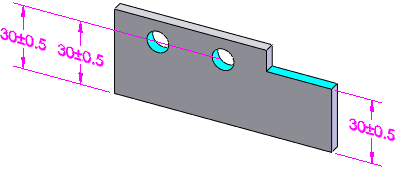
Appuyez sur la touche Ctrl et sélectionnez les trois cotes de gauche à droite.
Cliquez à l'aide du bouton droit de la souris et sélectionnez Cote combinée.
Les cotes sont combinées en une seule, au niveau de la dernière cote sélectionnée, et le nombre d'occurrences est automatiquement ajouté.
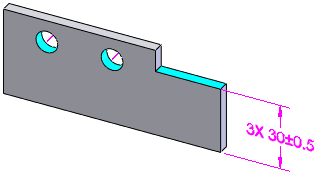
 Pour décomposer à nouveau les cotes en cotes individuelles, cliquez à l'aide du bouton droit de la souris sur la cote combinée et sélectionnez Annuler Cote combinée. Pour combiner ou rompre les tolérances géométriques combinées, les options sont Combiner tolérance géométrique et Rompre tolérance géométrique combinée.
Pour décomposer à nouveau les cotes en cotes individuelles, cliquez à l'aide du bouton droit de la souris sur la cote combinée et sélectionnez Annuler Cote combinée. Pour combiner ou rompre les tolérances géométriques combinées, les options sont Combiner tolérance géométrique et Rompre tolérance géométrique combinée.
Pour combiner des tolérances de cotation et des tolérances géométriques:
Ouvrez un modèle comprenant des cotes de mesure et des tolérances géométriques à combiner. Vous pouvez, par exemple, combiner les trois cotes illustrées ci-dessous en une seule.

Appuyez sur la touche Ctrl et sélectionnez les deux cotes de gauche à droite.
Cliquez à l'aide du bouton droit de la souris et cliquez sur Cote combinée.
.
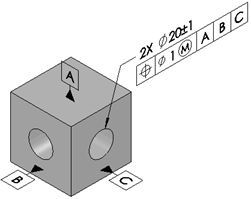
Les cotes sont combinées en une seule, au niveau de la dernière cote sélectionnée, et le nombre d'occurrences est automatiquement ajouté.
 Si vous combinez uniquement des tolérances géométriques, cliquez à l'aide du bouton droit de la souris et cliquez sur Combiner tolérance géométrique. Lorsque vous combinez des tolérances géométriques, les symboles, tolérances et symboles de référence appliqués doivent être les mêmes.
Si vous combinez uniquement des tolérances géométriques, cliquez à l'aide du bouton droit de la souris et cliquez sur Combiner tolérance géométrique. Lorsque vous combinez des tolérances géométriques, les symboles, tolérances et symboles de référence appliqués doivent être les mêmes.